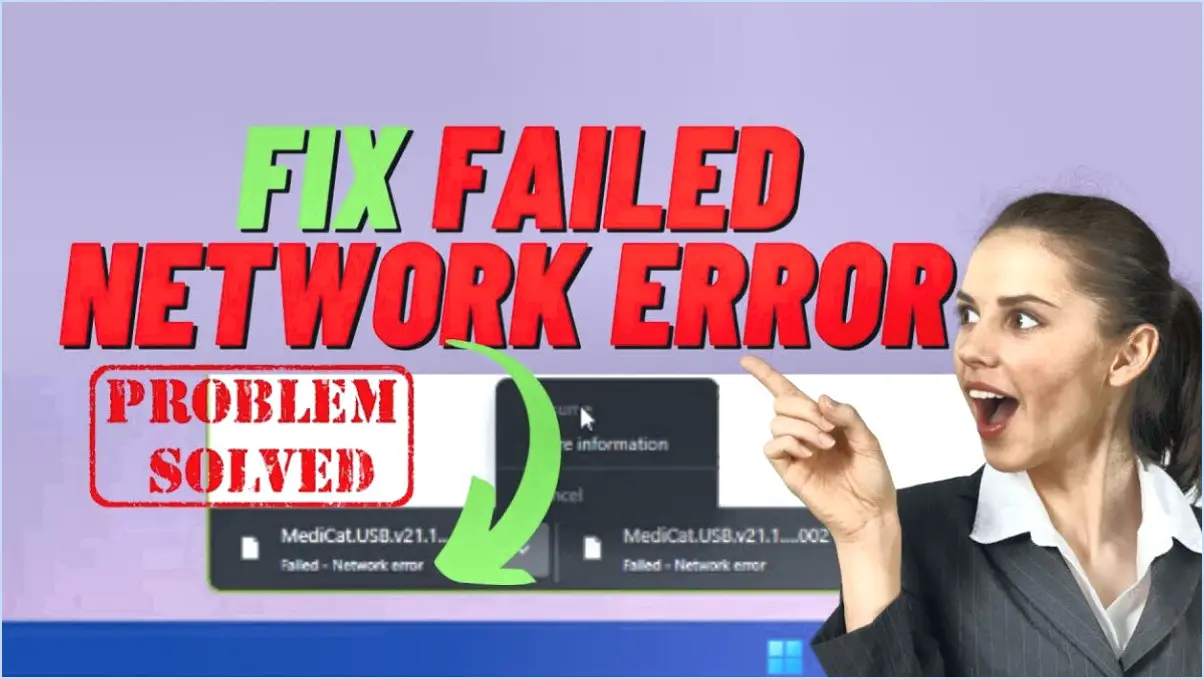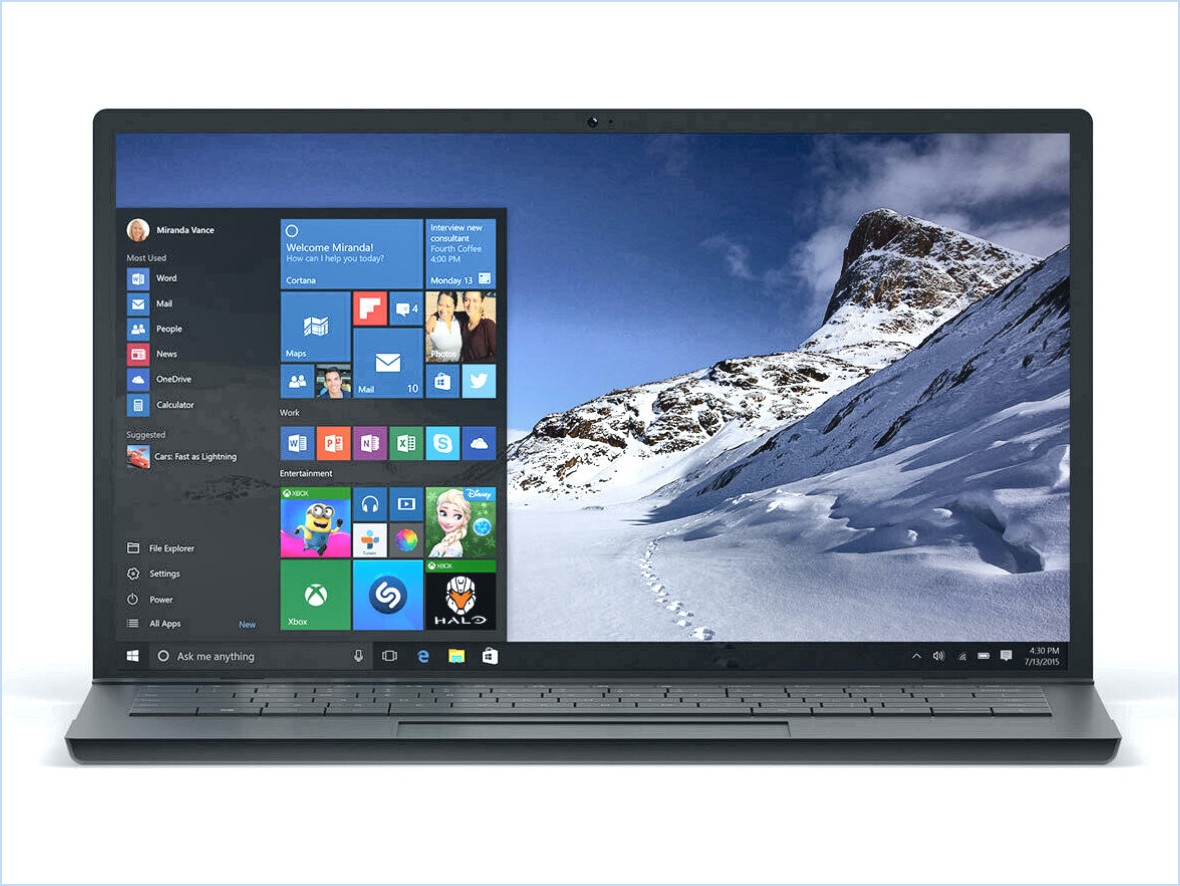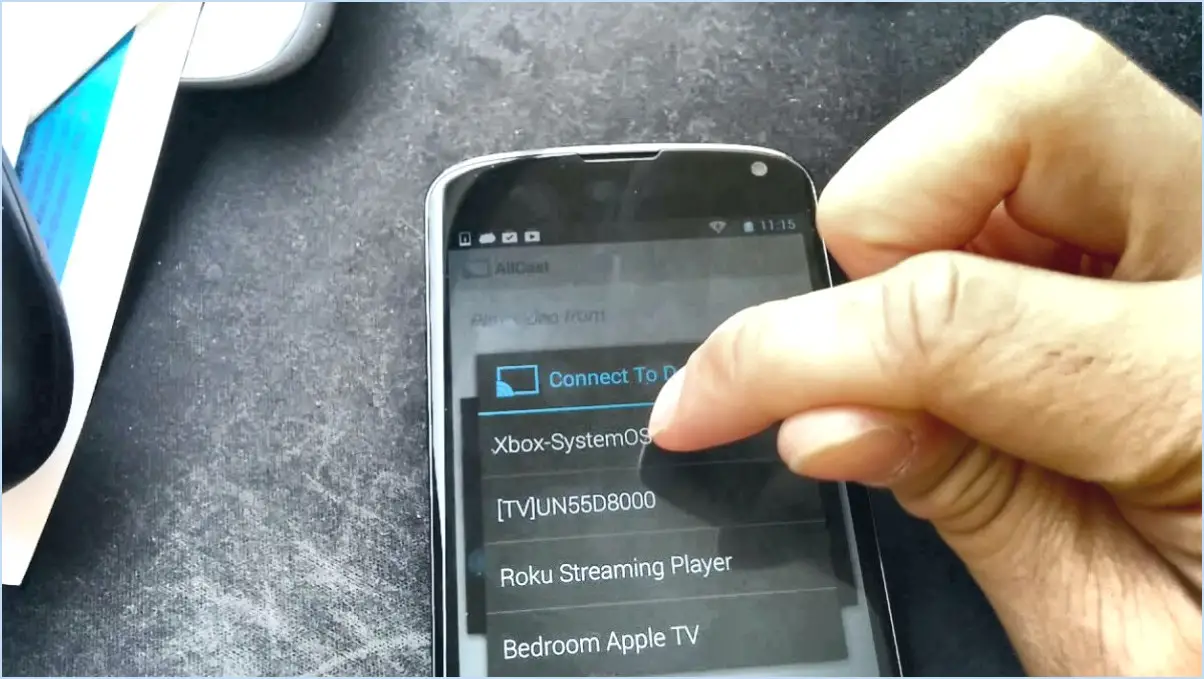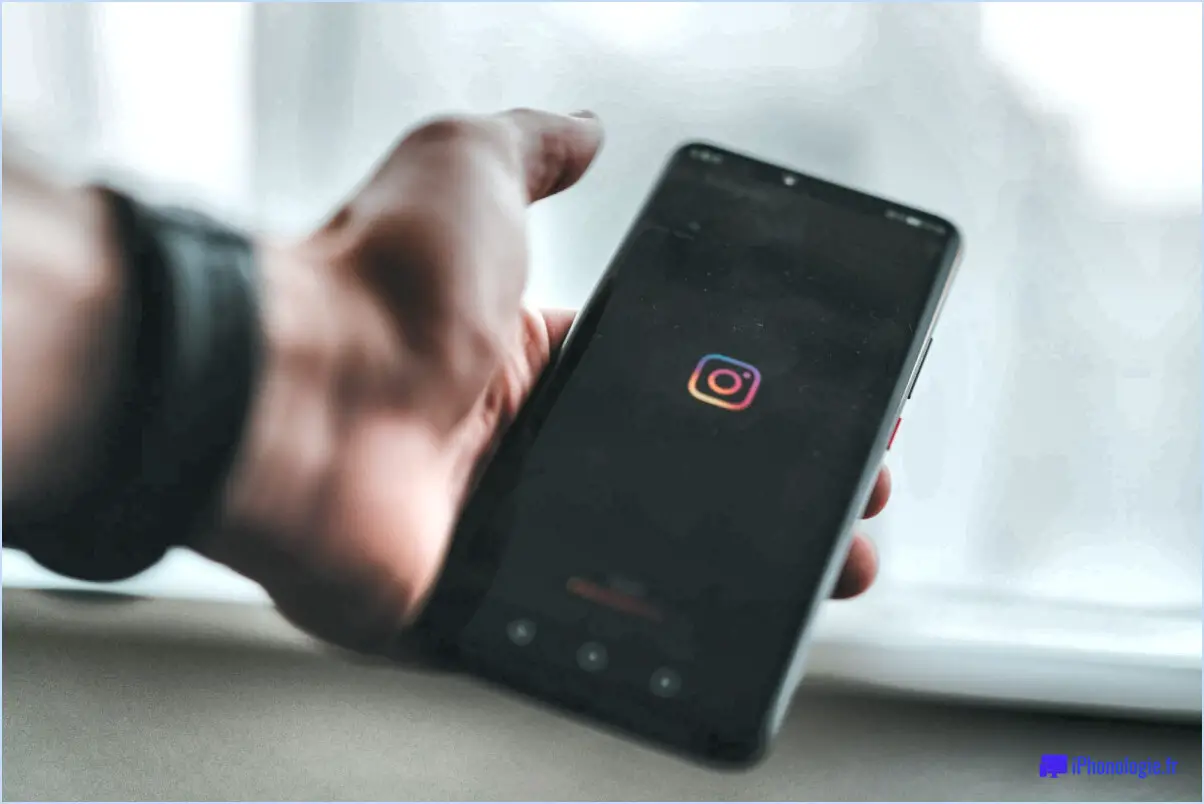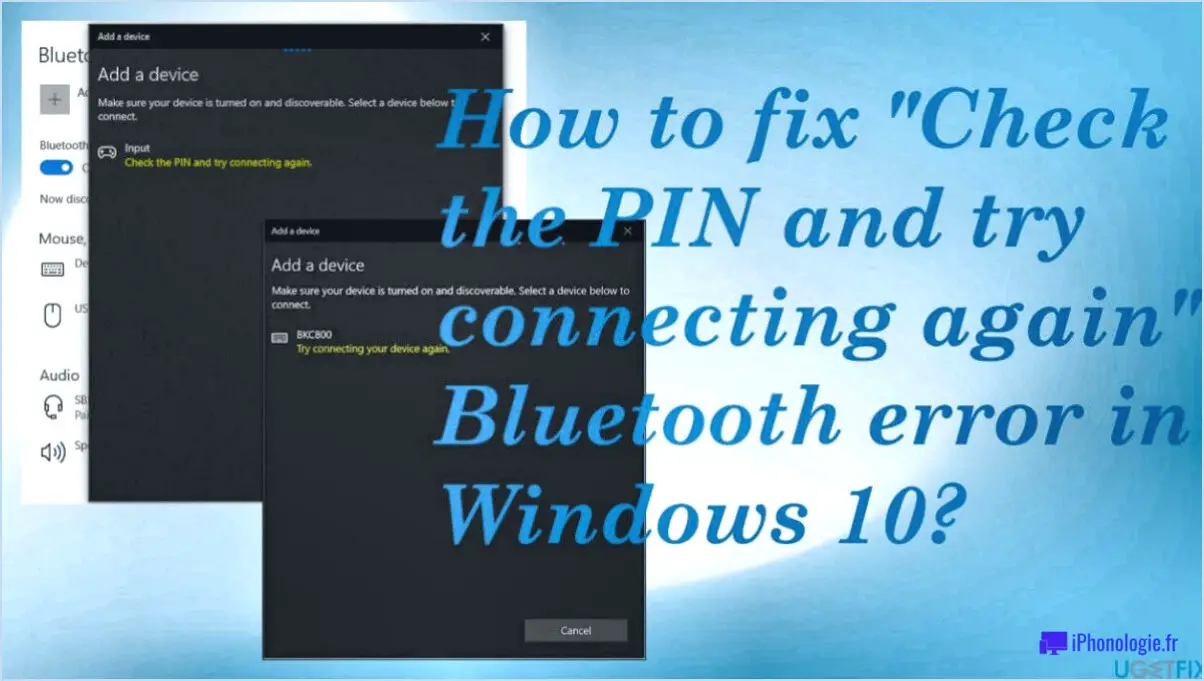Samsung TV Bixby ne fonctionne pas - Correction?
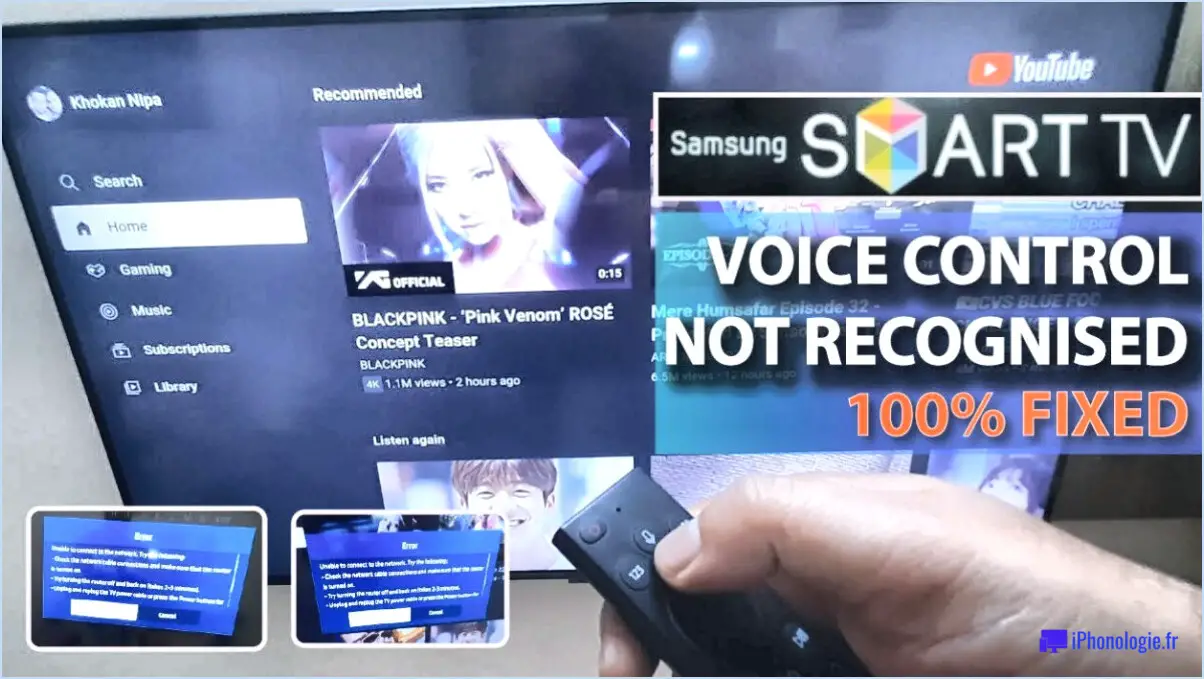
Samsung TV Bixby ne fonctionne pas - Réparation?
Il peut y avoir plusieurs raisons pour lesquelles l'assistant vocal Bixby de votre Samsung TV ne fonctionne pas. Voici quelques solutions possibles pour vous aider à faire fonctionner Bixby en douceur.
- Mettez à jour l'application Samsung TV : Si vous utilisez une ancienne version de l'application Samsung TV, il se peut qu'elle ne prenne pas en charge Bixby. Pour résoudre ce problème, essayez de mettre à jour l'application vers la dernière version. Vous pouvez le faire en visitant l'App Store sur votre téléviseur, en recherchant l'appli Samsung TV et en sélectionnant l'option de mise à jour.
- Activez Bixby sur les modèles plus récents : Si vous possédez un modèle plus récent de téléviseur Samsung avec le dernier logiciel, il se peut que Bixby ne soit pas activé par défaut. Pour l'activer, suivez les étapes suivantes :
a. Appuyez sur le bouton Accueil de la télécommande de votre téléviseur pour ouvrir le menu principal.
b. Naviguez jusqu'à Paramètres et sélectionnez-le.
c. Recherchez la section Voix ou une option similaire et entrez-la.
d. Localisez Bixby Voice et assurez-vous qu'il est réglé sur "On" ou "Enabled".
- Vérifiez votre connexion internet : Bixby s'appuie sur une connexion internet stable pour fonctionner correctement. Assurez-vous que votre téléviseur est connecté à internet et que la connexion est stable. Vous pouvez effectuer un test rapide en ouvrant une appli de streaming ou en accédant à d'autres fonctionnalités en ligne sur votre téléviseur.
- Redémarrez votre téléviseur : Parfois, un simple redémarrage peut résoudre des problèmes logiciels mineurs. Éteignez votre téléviseur, débranchez-le de la source d'alimentation, attendez une minute ou deux, puis rebranchez-le. Allumez votre téléviseur et vérifiez si Bixby fonctionne à nouveau.
- Contactez l'assistance Samsung : Si aucune des étapes ci-dessus ne permet de résoudre le problème, il est recommandé de contacter le support client de Samsung. Ils ont des représentants compétents qui peuvent vous aider davantage et fournir des étapes de dépannage spécifiques adaptées à votre modèle de téléviseur.
N'oubliez pas que ces solutions sont des directives générales et que les étapes exactes peuvent varier en fonction du modèle de votre téléviseur Samsung et de la version du logiciel. Suivre ces étapes devrait vous aider à résoudre les problèmes courants et à faire en sorte que Bixby fonctionne à nouveau sur votre téléviseur Samsung.
Comment réactiver Bixby?
Pour réactiver Bixby sur votre téléphone Android fonctionnant sous Android 8.0 Oreo ou une version ultérieure, vous pouvez suivre les étapes suivantes :
- Ouvrez l'application Paramètres sur votre téléphone.
- Localisez et tapez sur "Apps & notifications".
- Recherchez et sélectionnez "Bixby" dans la liste.
- Faites défiler la page jusqu'au bas de la page "Paramètres Bixby".
- Appuyez sur l'interrupteur intitulé "On" pour activer Bixby.
En suivant ces étapes simples, vous pouvez facilement activer Bixby sur votre appareil Android. Profitez de la commodité et des fonctionnalités que Bixby a à offrir !
Comment faire fonctionner Bixby?
Pour que Bixby fonctionne sur votre appareil, suivez les étapes suivantes :
- Activez Bixby : Vérifiez si Bixby est déjà activé sur votre appareil. Glissez vers la droite sur l'écran d'accueil pour accéder à Bixby Home et suivez les invites pour le configurer.
- Mettre à jour Bixby : Assurez-vous que la dernière version du logiciel Bixby est installée. Allez dans les paramètres de l'appareil, naviguez jusqu'à la section "Mise à jour du logiciel" et vérifiez si des mises à jour sont disponibles pour Bixby.
- Configurez Bixby Voice : Si vous souhaitez utiliser Bixby Voice, lancez l'appli Bixby ou appuyez longuement sur le bouton Bixby (si disponible) pour l'activer. Suivez les instructions à l'écran pour terminer le processus de configuration vocale initiale.
- Accorder des autorisations : Assurez-vous que Bixby dispose des autorisations nécessaires pour accéder aux fonctionnalités et informations pertinentes sur votre appareil. Allez dans les paramètres de votre appareil, localisez la section "Apps" ou "Permissions", et accordez les permissions requises à Bixby.
- Explorez les fonctionnalités de Bixby : Une fois Bixby activé et configuré, prenez le temps d'explorer ses capacités. Essayez de poser des questions, d'effectuer des tâches ou d'utiliser Bixby pour contrôler diverses fonctions de votre appareil.
N'oubliez pas que les étapes et options spécifiques peuvent différer en fonction de votre appareil et de la version de Bixby. Si vous rencontrez des problèmes, consulter le manuel d'utilisation de votre appareil ou contacter l'assistance du fabricant peut vous apporter une aide supplémentaire.
Que peut faire Bixby sur un téléviseur Samsung?
Bixby sur Samsung TV offre une gamme de capacités pour améliorer votre expérience de visionnage. Il vous permet de contrôler les paramètres essentiels sans effort, tels que les suivants. changer de chaîne, allumer le téléviseur et régler le volume. En outre, Bixby est un outil pratique pour rechercher et de fournir des recommandations adaptées à vos préférences. Que vous exploriez de nouvelles émissions ou que vous recherchiez des informations spécifiques, Bixby simplifie le processus et offre une intégration transparente avec votre téléviseur Samsung.
Comment configurer la commande vocale sur mon téléviseur Samsung?
Pour configurer la commande vocale sur votre téléviseur Samsung, plusieurs options s'offrent à vous. Tout d'abord, explorons les fonctions de reconnaissance vocale intégrées. Assurez-vous que votre modèle de téléviseur prend en charge cette fonctionnalité. Commencez par appuyer sur le bouton du microphone de votre télécommande, généralement situé au centre ou en haut de l'écran. Suivez les instructions à l'écran pour activer la reconnaissance vocale et accepter les conditions générales. Une fois la reconnaissance vocale activée, vous pouvez utiliser des commandes vocales pour contrôler diverses fonctions du téléviseur, telles que le changement de chaîne, le réglage du volume ou le lancement d'applications.
Vous pouvez également utiliser un dispositif de commande vocale externe tel que l'Amazon Echo ou le Google Home. Assurez-vous que votre téléviseur est compatible avec l'appareil choisi. Connectez le dispositif de commande vocale à votre téléviseur via Wi-Fi ou Bluetooth, en suivant les instructions du fabricant. Une fois la connexion établie, reliez votre téléviseur et votre appareil de commande vocale à l'aide de l'application mobile correspondante ou via le menu des paramètres du téléviseur. Vous pouvez ensuite contrôler votre téléviseur Samsung à l'aide de commandes vocales par l'intermédiaire de l'appareil externe.
N'oubliez pas de consulter le manuel d'utilisation de votre téléviseur ou de visiter le site Web d'assistance officiel de Samsung pour obtenir des instructions détaillées spécifiques à votre modèle de téléviseur.
Comment procéder à la réinitialisation d'usine de mon Bixby?
Pour réinitialiser votre Bixby en usine, suivez les étapes suivantes :
- Appuyez et maintenez enfoncée la touche le bouton d'alimentation pendant environ 10 secondes jusqu'à ce que l'appareil s'éteigne.
- Appuyez et maintenez enfoncée la touche le bouton de réduction du volume tout en continuant à maintenir le bouton d'alimentation.
- Maintenez les deux boutons enfoncés jusqu'à ce que l'appareil se rallume.
- Relâcher les deux boutons une fois que l'appareil s'est rallumé.
En effectuant ces étapes, vous lancerez une réinitialisation d'usine sur votre Bixby, le restaurant à ses paramètres par défaut. Veuillez noter que ce processus peut varier légèrement en fonction du modèle d'appareil et de la version de Bixby que vous utilisez.
Qu'est-il arrivé à mon Bixby?
Bixby, l'assistant virtuel développé par Samsung, a subi quelques changements après la sortie des smartphones Galaxy S8 et S8+. Cependant , Bixby n'a pas été inclus dans les mises à jour ultérieures. L'abandon de Bixby s'est produit en mars 2018. Samsung a pris la décision de se réorienter et de donner la priorité à d'autres aspects de ses logiciels et services. Bien que Bixby ne soit plus disponible, Samsung continue d'offrir diverses fonctionnalités et améliorations pour offrir aux utilisateurs une expérience numérique transparente et intuitive.
Comment activer mon Bixby s21?
Pour activer Bixby sur votre Samsung Galaxy S21, suivez les étapes suivantes :
- Ouvrez l'appli Paramètres sur votre appareil.
- Faites défiler l'écran jusqu'au bas de la page.
- Recherchez l'option "Bixby".
- Appuyez sur l'interrupteur situé à côté de "Bixby" pour l'activer.
En suivant ces étapes, vous activerez Bixby, l'assistant virtuel de votre S21. Bixby offre une gamme de fonctionnalités et peut vous aider à effectuer des tâches, répondre à des questions et fournir des informations. Une fois activé, vous pouvez utiliser Bixby en disant "Salut, Bixby" ou en appuyant sur le bouton Bixby dédié, selon les paramètres de votre appareil.
N'oubliez pas que Bixby nécessite une connexion internet pour fonctionner correctement, assurez-vous donc d'avoir une connexion stable pour une expérience optimale.
Bixby peut-il changer de chaîne de télévision?
Absolument ! Bixby, l'assistant virtuel développé par Samsung, possède la capacité de changer de chaîne de télévision sans effort. Grâce à sa reconnaissance vocale avancée et à son intégration intelligente, Bixby permet aux utilisateurs de contrôler leur télévision simplement en prononçant des commandes. En prononçant des instructions vocales spécifiques, telles que "Hey Bixby, change de chaîne sur ESPN" ou "Bixby, passe sur la chaîne 7", les utilisateurs peuvent naviguer rapidement entre les différentes chaînes sans avoir à localiser la télécommande ou à appuyer manuellement sur les boutons. Cette fonctionnalité pratique s'ajoute à l'expérience utilisateur transparente et intuitive qu'offre Bixby. Ainsi, avec Bixby à votre disposition, changer de chaîne de télévision devient un jeu d'enfant.